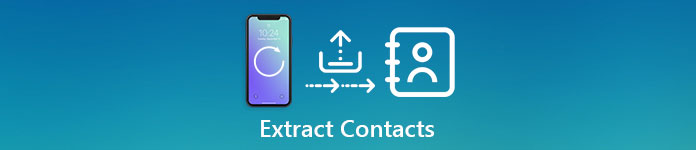
최근 설문 조사에 따르면 우리는 휴대폰에 액세스하는 데 점점 더 많은 시간을 소비합니다. 많은 사람들이 일어나자마자 휴대폰을 확인합니다. 그리고 어떤 사람들은 핸드셋을 가지고 잠을 자기도 합니다. 매우 신중함에도 불구하고 실수로 전화번호 및 기타 중요한 정보를 삭제하는 비극을 막을 수는 없습니다. 오늘은 아이폰 백업에서 연락처를 추출하는 다양한 방법에 대해 알아보도록 하겠습니다. 사고, 시스템 충돌 또는 소프트웨어 업데이트로 인해 연락처가 손실되더라도 이러한 방법을 사용하여 iPhone 백업, iCloud 백업 또는 iTunes 백업에서 연락처를 추출하고 iDevices로 쉽게 복원할 수 있습니다.
1. iTunes 백업에서 연락처 추출
타사 도구 없이는 iTunes 백업을 열 수 없으므로 iTunes 백업에서 직접 연락처를 추출할 수 없다는 것은 잘 알려져 있습니다. 이 부분에서는 이 작업을 수행하는 두 가지 방법을 소개합니다.
방법 1. iTunes 클라이언트를 사용하여 iPhone 백업에서 연락처 추출
1단계. 컴퓨터에서 iTunes를 열고 iPhone을 클라이언트에 연결합니다.
2단계. "파일" > "장치"로 이동하고 "백업에서 복원"을 클릭하여 PC에서 iTunes 백업 파일 검색을 시작합니다.
3단계. 최신 백업 파일을 선택하고 "복원" 버튼을 클릭하여 iTunes 백업을 iPhone으로 추출합니다.
이 방법은 iPhone 백업에서 연락처를 추출할 뿐만 아니라 메시지, 통화 기록 및 기타 데이터를 다시 가져옵니다. 데이터 유형을 선택할 수 있는 옵션이 없습니다. 또한 iPhone의 기존 데이터 및 설정을 덮어씁니다.
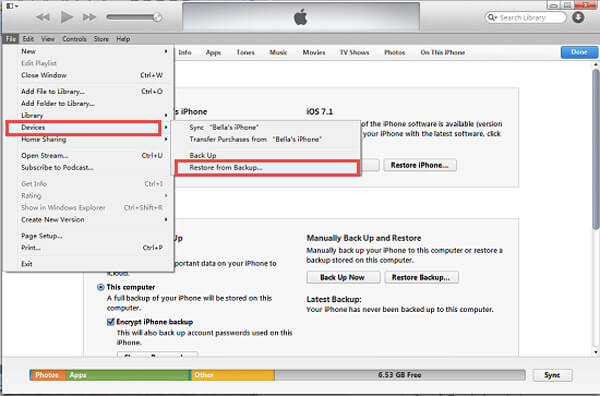
방법 2. iPhone 데이터 복구로 iPhone 백업 추출
1단계. 운영 아이폰 데이터 복구 iPhone을 컴퓨터에 연결합니다. iPhone 연락처 추출기를 실행하고 "iTunes 백업 파일에서 복구" 모드로 이동합니다.
무료 다운로드 무료 다운로드2단계. 목록에서 iTunes 백업 파일을 선택하고 "스캔 시작" 버튼을 클릭하여 백업 파일에서 데이터를 추출합니다.
3단계. 결과 창에서 왼쪽 리본의 "연락처"를 선택합니다. 그러면 모든 iPhone 연락처가 상세 패널에 표시됩니다. "복구" 버튼을 눌러 iPhone 백업에서 PC로 연락처를 추출하십시오.
iPhone 데이터 복구는 iTunes 백업 파일을 디코딩하고 여기에서 데이터를 추출할 수 있습니다. iPhone 연락처를 미리 보고 전체 또는 특정 연락처를 선택하여 컴퓨터로 추출할 수 있습니다. 그것은 iPhone의 현재 데이터를 손상시키지 않습니다.

2. iCloud 백업에서 연락처 추출
iCloud를 사용하여 iPhone을 백업하는 경우 연락처가 손실되면 iCloud 백업 파일에서 연락처를 추출해야 합니다. 백업에서 iPhone 연락처를 다시 가져오는 데 도움이 되는 두 가지 방법이 있습니다.
방법 1. 아이폰 복원 기능
1단계. iPhone을 보안 Wi-Fi 연결에 연결하고 설정> iCloud로 이동하십시오. 추출할 연락처가 포함된 iCloud 계정에 로그인했는지 확인하십시오.
2단계. 데이터 유형 목록에서 연락처 옵션을 끕니다. 팝업 대화 상자가 나타나면 "내 iPhone에 보관" 옵션을 터치합니다.
3단계. 그런 다음 연락처 옵션을 다시 켜면 iCloud가 iPhone 백업에서 연락처 추출을 시작하고 복원합니다.
이 방법은 iCloud 백업에서 연락처만 추출하여 현재 주소록과 병합할 수 있습니다.
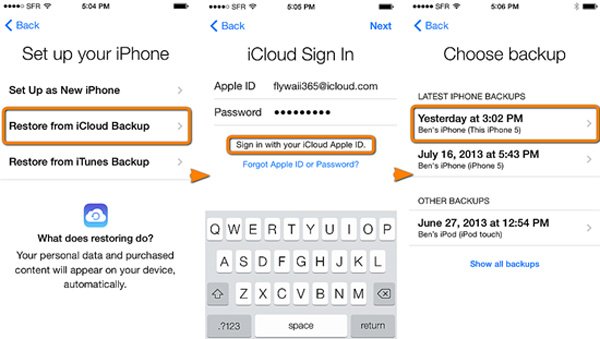
방법 2. 재설정 및 복원
1단계. "설정" > "일반" > "재설정"으로 이동하여 "모든 콘텐츠 및 설정 지우기" 옵션을 누릅니다.
2단계. "설정" > "일반" > "재설정"으로 이동하여 "모든 콘텐츠 및 설정 지우기" 옵션을 누릅니다.
3단계. 그런 다음 최신 백업 파일을 선택하고 iPhone 백업에서 연락처 추출을 시작하십시오.
이렇게 하면 iPhone의 모든 현재 데이터와 설정이 지워지므로 프로세스 전에 iPhone을 백업하는 것이 좋습니다.
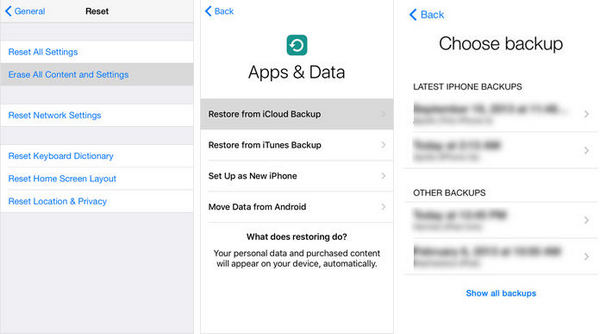
3. iOS 데이터 백업 및 복원을 통해 iPhone 백업에서 연락처 추출
iOS 데이터 백업 및 복원은 시장에서 가장 전문적인 iPhone 툴킷 중 하나입니다. 주요 기능은 다음과 같습니다.
- 1. 한 번의 클릭으로 iPhone 연락처를 백업합니다. iPhone 데이터를 컴퓨터에 백업하는 가장 쉬운 방법을 제공합니다.
- 2. iPhone 백업에서 연락처를 추출합니다. 이 프로그램을 사용하면 백업 파일에서 특정 데이터 유형을 미리 보고 추출할 수 있습니다.
- 3. 무손실 복원. 연락처, 메시지, 메모, 앱 데이터 등을 포함한 모든 iPhone 데이터 유형을 다룹니다.
- 4. 연락처 복원. 모든 연락처 또는 특정 연락처를 복원하고 간단히 iPhone으로 되돌릴 수 있습니다.
- 5. 호환성이 높아졌습니다. iOS 데이터 백업 및 복원은 iOS 18/17/16/15/14 및 이전 버전을 실행하는 모든 iPhone 모델을 지원합니다.
한마디로 Windows 또는 Mac에서 이 프로그램을 사용하여 iPhone 백업에서 연락처를 쉽게 추출할 수 있습니다.

iOS 데이터 백업 및 복원을 통해 iPhone 백업에서 연락처를 추출하는 방법
1단계. iOS 데이터 백업 및 복원 시작
최신 버전의 iPhone 연락처 추출기를 PC에 다운로드하여 설치하고 이 프로그램을 실행합니다. 홈 인터페이스에서 iOS 데이터 백업 및 복원을 탭합니다. 그리고 USB 코드를 사용하여 iPhone을 PC에 연결합니다.
컴퓨터에서 Mac OS X 또는 11을 실행하는 경우 Mac용 iOS 데이터 백업 및 복원을 다운로드할 수 있습니다.
2단계. PC에서 연락처 미리보기
미리보기 창으로 이동할 때 최신 iPhone 백업 파일 또는 원하는 연락처가 포함된 파일을 강조 표시합니다. 를 클릭하십시오 지금보기 버튼을 눌러 백업 파일 스캔을 시작합니다. 스캔 후 선택 Contacts 결과 창 왼쪽에 그런 다음 모든 연락처를 자세히 미리 볼 수 있습니다.
3단계. iPhone 백업에서 모든 연락처 추출
목록에서 모든 연락처 또는 특정 연락처를 선택하고 장치에 복원 버튼을 클릭하여 연락처를 iPhone으로 추출하거나 iPhone 백업에서 컴퓨터로 연락처를 추출합니다. PC로 복원 버튼을 클릭합니다.
결론
iPhone이 충돌하고 모든 연락처가 지워진 경우 어떻게 할 수 있습니까? 답은 위의 튜토리얼에 있습니다. 평범한 사람들에게 iPhone 백업에서 연락처를 추출하는 것은 말처럼 쉽지 않습니다. 그러나 단계별 가이드가 많은 도움이 될 수 있습니다. 물론 iTunes 백업이나 iCloud 백업에서 연락처를 추출할 수 있지만 알아야 할 몇 가지 참고 사항이 있습니다. iTunes는 타사 도구 없이 iPhone으로만 모든 데이터를 추출할 수 있습니다. 그리고 iCloud 백업에서 연락처를 복원하는 데 시간이 더 걸립니다. 따라서 iOS 데이터 백업 및 복원을 권장합니다. 인터넷 연결을 요구하지 않으며 iPhone 백업에서 쉽게 연락처를 추출할 수 있는 기능이 있습니다. 질문이 있으시면 이 글 아래에 메시지를 남겨주세요.




